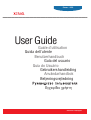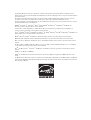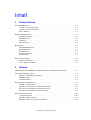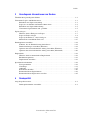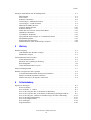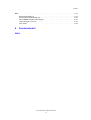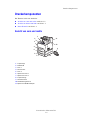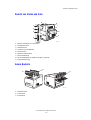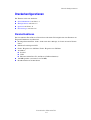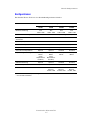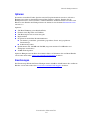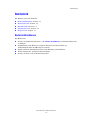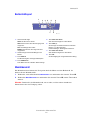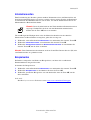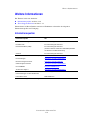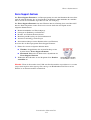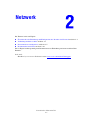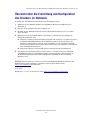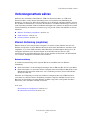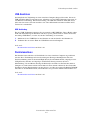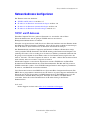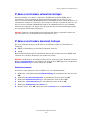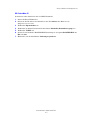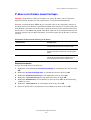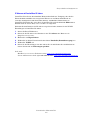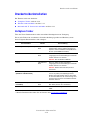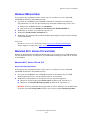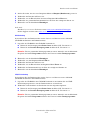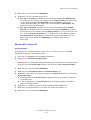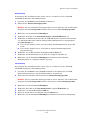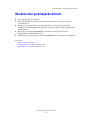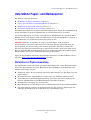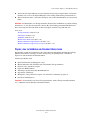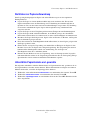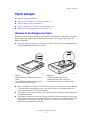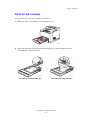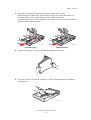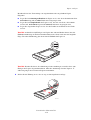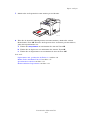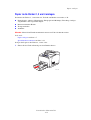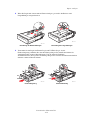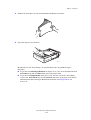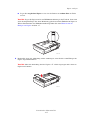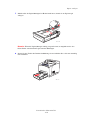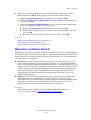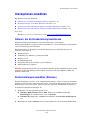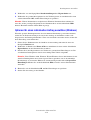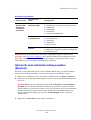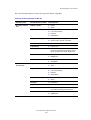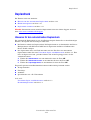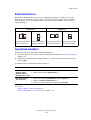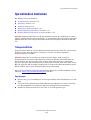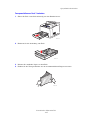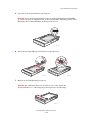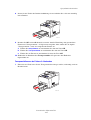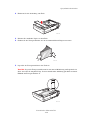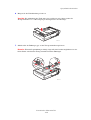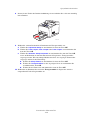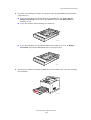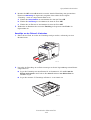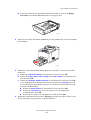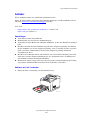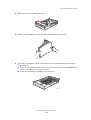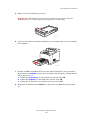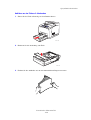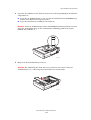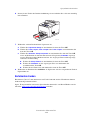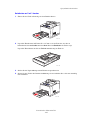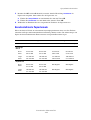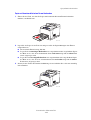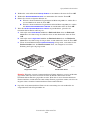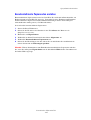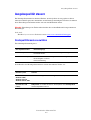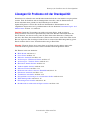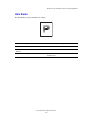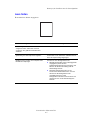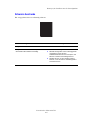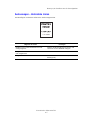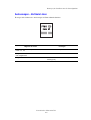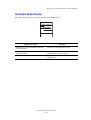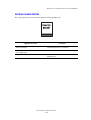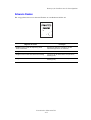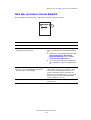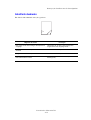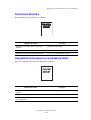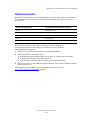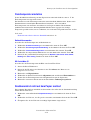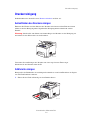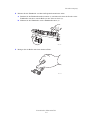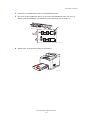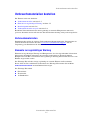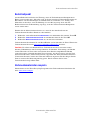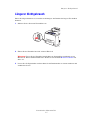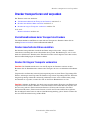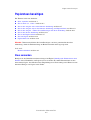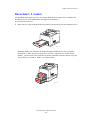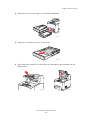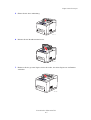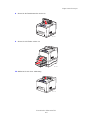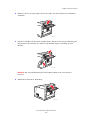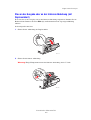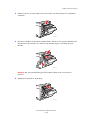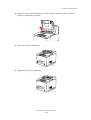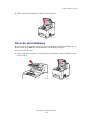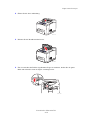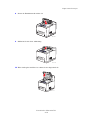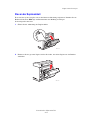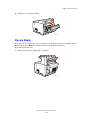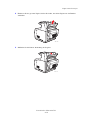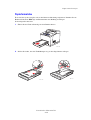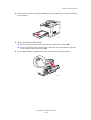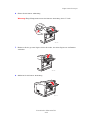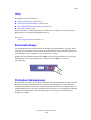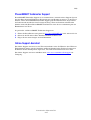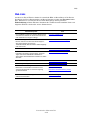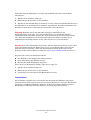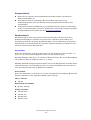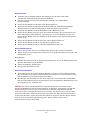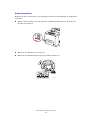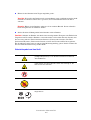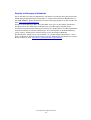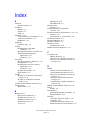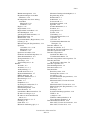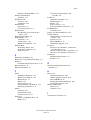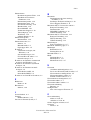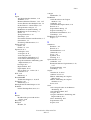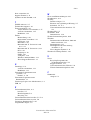ǼȖȤİȚȡȓįȚȠȤȡȒıIJȘ
Betjeningsvejledning
Användarhandbok
Gebruikershandleiding
Guia do Usuário
Guía del usuario
Benutzerhandbuch
Guida dell'utente
Guide d’utilisation
User Guide
www.xerox.com/support
Phaser
®
4510
laser printer

Copyright © 2007 Xerox Corporation. Alle Rechte vorbehalten. Rechte für unveröffentlichte Werke vorbehalten unter den
Urheberrechtsgesetzen der USA. Der Inhalt dieser Publikation darf ohne Genehmigung der Xerox Corporation in keinerlei Form
reproduziert werden.
Der Urheberrechtsschutz umfasst alle Formen von urheberrechtlich schützbaren Materialien und Informationen, die derzeit
gesetzlich vorgesehen sind oder im Folgenden gewährt werden. Dazu gehören ohne Einschränkung die aus den
Softwareprogrammen generierten Materialien, die auf dem Bildschirm angezeigt werden, wie beispielsweise Formate, Vorlagen,
Symbole, Bildschirmanzeigen, ihre Optik usw.
XEROX
®
, CentreDirect
®
, CentreWare
®
, Phaser
®
, PhaserSMART
®
, PrintingScout
™
und Walk-Up
®
sind Marken der
Xerox Corporation in den USA und/oder anderen Ländern.
Adobe
Reader
®
, Adobe Type Manager
®
, ATM
™
, Flash
®
, Macromedia
®
, Photoshop
®
und PostScript
®
sind Marken von
Adobe Systems Incorporated in den USA und/oder anderen Ländern.
Apple
®
, AppleTalk
®
, Bonjour
®
, EtherTalk
®
, LaserWriter
®
, LocalTalk
®
, Macintosh
®
, Mac
OS
®
und TrueType
®
sind Marken von
Apple Computer, Inc. in den USA und/oder anderen Ländern.
HP-GL
®
, HP-UX
®
und PCL
®
sind Marken der Hewlett-Packard Corporation in den USA und/oder anderen Ländern.
IBM
®
und AIX
®
sind Marken der International Business Machines Corporation in den USA und/oder anderen Ländern.
Microsoft
®
, Vista
™
, Windows
®
und Windows Server
™
sind Marken der Microsoft Corporation in den USA und/oder anderen
Ländern.
Novell
®
, NetWare
®
, NDPS
®
, NDS
®
, Novell Directory Services
®
, IPX
™
und Novell Distributed Print Services
™
sind Marken
von Novell, Incorporated in den USA und/oder anderen Ländern.
Sun
SM
, Sun Microsystems
™
und Solaris
™
sind Marken von Sun Microsystems, Incorporated in den USA und/oder anderen
Ländern.
SWOP
®
ist eine Marke von SWOP, Inc.
UNIX
®
ist eine Marke in den USA und anderen Ländern, für die durch X/Open Company Limited Exklusivlizenzen erteilt
werden.
Als E
NERGY STAR
®
-Partner hat die Xerox Corporation dieses Produkt (Phaser-Konfigurationen 4510DT und Phaser 4510DX) als
konform mit den E
NERGY STAR-Richtlinien zur Energieeinsparung eingestuft. Der Name und das Logo ENERGY STAR sind in den
USA eingetragene Marken.

Laserdrucker Phaser® 4510
i
Inhalt
1 Druckerfunktionen
Druckerkomponenten . . . . . . . . . . . . . . . . . . . . . . . . . . . . . . . . . . . . . . . . . . . . . . . . . . . . . . 1-2
Ansicht von vorn und rechts . . . . . . . . . . . . . . . . . . . . . . . . . . . . . . . . . . . . . . . . . . . . 1-2
Ansicht von hinten und links . . . . . . . . . . . . . . . . . . . . . . . . . . . . . . . . . . . . . . . . . . . 1-3
Innere Bauteile . . . . . . . . . . . . . . . . . . . . . . . . . . . . . . . . . . . . . . . . . . . . . . . . . . . . . . 1-3
Druckerkonfigurationen. . . . . . . . . . . . . . . . . . . . . . . . . . . . . . . . . . . . . . . . . . . . . . . . . . . . . 1-4
Standardfunktionen . . . . . . . . . . . . . . . . . . . . . . . . . . . . . . . . . . . . . . . . . . . . . . . . . . . 1-4
Konfigurationen . . . . . . . . . . . . . . . . . . . . . . . . . . . . . . . . . . . . . . . . . . . . . . . . . . . . . 1-5
Optionen . . . . . . . . . . . . . . . . . . . . . . . . . . . . . . . . . . . . . . . . . . . . . . . . . . . . . . . . . . . 1-6
Erweiterungen . . . . . . . . . . . . . . . . . . . . . . . . . . . . . . . . . . . . . . . . . . . . . . . . . . . . . . . 1-6
Bedienfeld . . . . . . . . . . . . . . . . . . . . . . . . . . . . . . . . . . . . . . . . . . . . . . . . . . . . . . . . . . . . . . . 1-7
Bedienfeldfunktionen . . . . . . . . . . . . . . . . . . . . . . . . . . . . . . . . . . . . . . . . . . . . . . . . . 1-7
Bedienfeldlayout . . . . . . . . . . . . . . . . . . . . . . . . . . . . . . . . . . . . . . . . . . . . . . . . . . . . . 1-8
Menüübersicht. . . . . . . . . . . . . . . . . . . . . . . . . . . . . . . . . . . . . . . . . . . . . . . . . . . . . . . 1-8
Informationsseiten. . . . . . . . . . . . . . . . . . . . . . . . . . . . . . . . . . . . . . . . . . . . . . . . . . . . 1-9
Beispielseiten . . . . . . . . . . . . . . . . . . . . . . . . . . . . . . . . . . . . . . . . . . . . . . . . . . . . . . . 1-9
Weitere Informationen. . . . . . . . . . . . . . . . . . . . . . . . . . . . . . . . . . . . . . . . . . . . . . . . . . . . . 1-10
Informationsquellen . . . . . . . . . . . . . . . . . . . . . . . . . . . . . . . . . . . . . . . . . . . . . . . . . 1-10
Xerox Support-Zentrum . . . . . . . . . . . . . . . . . . . . . . . . . . . . . . . . . . . . . . . . . . . . . . 1-11
2 Netzwerk
Übersicht über die Einrichtung und Konfiguration des Druckers im Netzwerk . . . . . . . . . . 2-2
Verbindungsmethode wählen . . . . . . . . . . . . . . . . . . . . . . . . . . . . . . . . . . . . . . . . . . . . . . . . 2-3
Ethernet-Verbindung (empfohlen) . . . . . . . . . . . . . . . . . . . . . . . . . . . . . . . . . . . . . . . 2-3
USB-Anschluss . . . . . . . . . . . . . . . . . . . . . . . . . . . . . . . . . . . . . . . . . . . . . . . . . . . . . . 2-4
Parallelanschluss . . . . . . . . . . . . . . . . . . . . . . . . . . . . . . . . . . . . . . . . . . . . . . . . . . . . . 2-4
Netzwerkadresse konfigurieren . . . . . . . . . . . . . . . . . . . . . . . . . . . . . . . . . . . . . . . . . . . . . . . 2-5
TCP/IP- und IP-Adressen . . . . . . . . . . . . . . . . . . . . . . . . . . . . . . . . . . . . . . . . . . . . . . 2-5
IP-Adresse des Druckers automatisch festlegen . . . . . . . . . . . . . . . . . . . . . . . . . . . . . 2-6
IP-Adresse des Druckers dynamisch festlegen . . . . . . . . . . . . . . . . . . . . . . . . . . . . . . 2-6
IP-Adresse des Druckers manuell festlegen . . . . . . . . . . . . . . . . . . . . . . . . . . . . . . . . 2-8
Druckertreiberinstallation . . . . . . . . . . . . . . . . . . . . . . . . . . . . . . . . . . . . . . . . . . . . . . . . . . 2-10
Verfügbare Treiber . . . . . . . . . . . . . . . . . . . . . . . . . . . . . . . . . . . . . . . . . . . . . . . . . . 2-10
Windows 2000 und höher . . . . . . . . . . . . . . . . . . . . . . . . . . . . . . . . . . . . . . . . . . . . . 2-11
Macintosh OS X, Version 10.2 und höher . . . . . . . . . . . . . . . . . . . . . . . . . . . . . . . . 2-11

Inhalt
Laserdrucker Phaser® 4510
ii
3 Grundlegende Informationen zum Drucken
Überblick über grundlegende Schritte. . . . . . . . . . . . . . . . . . . . . . . . . . . . . . . . . . . . . . . . . . 3-2
Unterstützte Papier- und Mediensorten . . . . . . . . . . . . . . . . . . . . . . . . . . . . . . . . . . . . . . . . . 3-3
Richtlinien zur Papierverwendung . . . . . . . . . . . . . . . . . . . . . . . . . . . . . . . . . . . . . . . 3-3
Papier, das zu Schäden am Drucker führen kann . . . . . . . . . . . . . . . . . . . . . . . . . . . . 3-4
Richtlinien zur Papieraufbewahrung. . . . . . . . . . . . . . . . . . . . . . . . . . . . . . . . . . . . . . 3-5
Unterstützte Papierformate und -gewichte . . . . . . . . . . . . . . . . . . . . . . . . . . . . . . . . . 3-5
Papier einlegen . . . . . . . . . . . . . . . . . . . . . . . . . . . . . . . . . . . . . . . . . . . . . . . . . . . . . . . . . . . 3-7
Hinweise für das Einlegen von Papier . . . . . . . . . . . . . . . . . . . . . . . . . . . . . . . . . . . . 3-7
Papier in Fach 1 einlegen . . . . . . . . . . . . . . . . . . . . . . . . . . . . . . . . . . . . . . . . . . . . . . 3-8
Papier in die Fächer 2, 3 und 4 einlegen. . . . . . . . . . . . . . . . . . . . . . . . . . . . . . . . . . 3-12
Modus Fach 1 und Modus Fach 2-N. . . . . . . . . . . . . . . . . . . . . . . . . . . . . . . . . . . . . 3-17
Druckoptionen auswählen . . . . . . . . . . . . . . . . . . . . . . . . . . . . . . . . . . . . . . . . . . . . . . . . . . 3-18
Faktoren, die die Druckerleistung beeinflussen . . . . . . . . . . . . . . . . . . . . . . . . . . . . 3-18
Druckeinstellungen auswählen (Windows) . . . . . . . . . . . . . . . . . . . . . . . . . . . . . . . 3-18
Optionen für einen individuellen Auftrag auswählen (Windows) . . . . . . . . . . . . . . 3-19
Optionen für einen individuellen Auftrag auswählen (Macintosh) . . . . . . . . . . . . . 3-20
Duplexdruck . . . . . . . . . . . . . . . . . . . . . . . . . . . . . . . . . . . . . . . . . . . . . . . . . . . . . . . . . . . . 3-22
Hinweise für den automatischen Duplexdruck . . . . . . . . . . . . . . . . . . . . . . . . . . . . . 3-22
Bindekantenoptionen . . . . . . . . . . . . . . . . . . . . . . . . . . . . . . . . . . . . . . . . . . . . . . . . 3-23
Duplexdruck auswählen . . . . . . . . . . . . . . . . . . . . . . . . . . . . . . . . . . . . . . . . . . . . . . 3-23
Spezialmedien bedrucken . . . . . . . . . . . . . . . . . . . . . . . . . . . . . . . . . . . . . . . . . . . . . . . . . . 3-24
Transparentfolien . . . . . . . . . . . . . . . . . . . . . . . . . . . . . . . . . . . . . . . . . . . . . . . . . . . 3-24
Umschläge. . . . . . . . . . . . . . . . . . . . . . . . . . . . . . . . . . . . . . . . . . . . . . . . . . . . . . . . . 3-31
Aufkleber . . . . . . . . . . . . . . . . . . . . . . . . . . . . . . . . . . . . . . . . . . . . . . . . . . . . . . . . . 3-35
Karteikarten drucken. . . . . . . . . . . . . . . . . . . . . . . . . . . . . . . . . . . . . . . . . . . . . . . . . 3-40
Benutzerdefinierte Papierformate . . . . . . . . . . . . . . . . . . . . . . . . . . . . . . . . . . . . . . . 3-42
Benutzerdefinierte Papiersorten erstellen . . . . . . . . . . . . . . . . . . . . . . . . . . . . . . . . . 3-45
4 Druckqualität
Ausgabequalität steuern. . . . . . . . . . . . . . . . . . . . . . . . . . . . . . . . . . . . . . . . . . . . . . . . . . . . . 4-2
Druckqualitätsmodus auswählen. . . . . . . . . . . . . . . . . . . . . . . . . . . . . . . . . . . . . . . . . 4-2

Inhalt
Laserdrucker Phaser® 4510
iii
Lösungen für Probleme mit der Druckqualität . . . . . . . . . . . . . . . . . . . . . . . . . . . . . . . . . . . 4-3
Helle Drucke . . . . . . . . . . . . . . . . . . . . . . . . . . . . . . . . . . . . . . . . . . . . . . . . . . . . . . . . 4-4
Leere Seiten. . . . . . . . . . . . . . . . . . . . . . . . . . . . . . . . . . . . . . . . . . . . . . . . . . . . . . . . . 4-5
Schwarze Ausdrucke. . . . . . . . . . . . . . . . . . . . . . . . . . . . . . . . . . . . . . . . . . . . . . . . . . 4-6
Auslassungen – Horizontale Linien . . . . . . . . . . . . . . . . . . . . . . . . . . . . . . . . . . . . . . 4-7
Auslassungen – Vertikale Linien . . . . . . . . . . . . . . . . . . . . . . . . . . . . . . . . . . . . . . . . 4-8
Horizontale dunkle Streifen . . . . . . . . . . . . . . . . . . . . . . . . . . . . . . . . . . . . . . . . . . . . 4-9
Vertikale dunkle Streifen . . . . . . . . . . . . . . . . . . . . . . . . . . . . . . . . . . . . . . . . . . . . . 4-10
Schwarze Flecken . . . . . . . . . . . . . . . . . . . . . . . . . . . . . . . . . . . . . . . . . . . . . . . . . . . 4-11
Nicht oder nur teilweise fixiertes Druckbild. . . . . . . . . . . . . . . . . . . . . . . . . . . . . . . 4-12
Geknitterte Ausdrucke . . . . . . . . . . . . . . . . . . . . . . . . . . . . . . . . . . . . . . . . . . . . . . . 4-13
Verschmierte Ausdrucke. . . . . . . . . . . . . . . . . . . . . . . . . . . . . . . . . . . . . . . . . . . . . . 4-14
Gelegentliche Auslassungen an verschiedenen Stellen . . . . . . . . . . . . . . . . . . . . . . 4-14
Wiederholungsfehler. . . . . . . . . . . . . . . . . . . . . . . . . . . . . . . . . . . . . . . . . . . . . . . . . 4-15
Fixiertemperatur einstellen . . . . . . . . . . . . . . . . . . . . . . . . . . . . . . . . . . . . . . . . . . . . 4-16
Druckbereich ist nicht auf dem Papier zentriert . . . . . . . . . . . . . . . . . . . . . . . . . . . . 4-16
5Wartung
Druckerreinigung. . . . . . . . . . . . . . . . . . . . . . . . . . . . . . . . . . . . . . . . . . . . . . . . . . . . . . . . . . 5-2
Außenflächen des Druckers reinigen . . . . . . . . . . . . . . . . . . . . . . . . . . . . . . . . . . . . . 5-2
Zuführrolle reinigen . . . . . . . . . . . . . . . . . . . . . . . . . . . . . . . . . . . . . . . . . . . . . . . . . . 5-2
Verbrauchsmaterialien bestellen . . . . . . . . . . . . . . . . . . . . . . . . . . . . . . . . . . . . . . . . . . . . . . 5-5
Verbrauchsmaterialien . . . . . . . . . . . . . . . . . . . . . . . . . . . . . . . . . . . . . . . . . . . . . . . . 5-5
Elemente zur regelmäßigen Wartung . . . . . . . . . . . . . . . . . . . . . . . . . . . . . . . . . . . . . 5-5
Bestellzeitpunkt. . . . . . . . . . . . . . . . . . . . . . . . . . . . . . . . . . . . . . . . . . . . . . . . . . . . . . 5-6
Verbrauchsmaterialien recyceln . . . . . . . . . . . . . . . . . . . . . . . . . . . . . . . . . . . . . . . . . 5-6
Längerer Nichtgebrauch . . . . . . . . . . . . . . . . . . . . . . . . . . . . . . . . . . . . . . . . . . . . . . . . . . . . 5-7
Drucker transportieren und verpacken . . . . . . . . . . . . . . . . . . . . . . . . . . . . . . . . . . . . . . . . . 5-8
Vorsichtsmaßnahmen beim Transport des Druckers . . . . . . . . . . . . . . . . . . . . . . . . . 5-8
Drucker innerhalb des Büros umstellen . . . . . . . . . . . . . . . . . . . . . . . . . . . . . . . . . . . 5-8
Drucker für längere Transporte vorbereiten . . . . . . . . . . . . . . . . . . . . . . . . . . . . . . . . 5-8
6 Fehlerbehebung
Papierstaus beseitigen . . . . . . . . . . . . . . . . . . . . . . . . . . . . . . . . . . . . . . . . . . . . . . . . . . . . . . 6-2
Staus vermeiden . . . . . . . . . . . . . . . . . . . . . . . . . . . . . . . . . . . . . . . . . . . . . . . . . . . . . 6-2
Stau an Fach 1, 2, 3 oder 4 . . . . . . . . . . . . . . . . . . . . . . . . . . . . . . . . . . . . . . . . . . . . . 6-3
Stau an der Ausgabe oder an der hinteren Abdeckung . . . . . . . . . . . . . . . . . . . . . . . . 6-7
Stau an der Ausgabe oder an der hinteren Abdeckung (mit Duplexeinheit) . . . . . . . 6-9
Stau an der Ausgabe - Öffnen Sie zum Beseitigen die obere Abdeckung . . . . . . . . 6-11
Stau an der oberen Abdeckung . . . . . . . . . . . . . . . . . . . . . . . . . . . . . . . . . . . . . . . . . 6-13
Stau an der Duplexeinheit. . . . . . . . . . . . . . . . . . . . . . . . . . . . . . . . . . . . . . . . . . . . . 6-17
Stau am Stapler . . . . . . . . . . . . . . . . . . . . . . . . . . . . . . . . . . . . . . . . . . . . . . . . . . . . . 6-18
Papierformatstau . . . . . . . . . . . . . . . . . . . . . . . . . . . . . . . . . . . . . . . . . . . . . . . . . . . . 6-20

Inhalt
Laserdrucker Phaser® 4510
iv
Hilfe. . . . . . . . . . . . . . . . . . . . . . . . . . . . . . . . . . . . . . . . . . . . . . . . . . . . . . . . . . . . . . . . . . . 6-24
Bedienfeldmeldungen . . . . . . . . . . . . . . . . . . . . . . . . . . . . . . . . . . . . . . . . . . . . . . . . 6-24
PrintingScout-Warnmeldungen. . . . . . . . . . . . . . . . . . . . . . . . . . . . . . . . . . . . . . . . . 6-24
PhaserSMART Technischer Support . . . . . . . . . . . . . . . . . . . . . . . . . . . . . . . . . . . . 6-25
Online-Support-Assistent . . . . . . . . . . . . . . . . . . . . . . . . . . . . . . . . . . . . . . . . . . . . . 6-25
Web-Links. . . . . . . . . . . . . . . . . . . . . . . . . . . . . . . . . . . . . . . . . . . . . . . . . . . . . . . . . 6-26
A Benutzersicherheit
Index

Druckerkomponenten
Laserdrucker Phaser® 4510
1-2
Druckerkomponenten
Die Themen in diesem Abschnitt:
■ Ansicht von vorn und rechts auf Seite 1-2
■ Ansicht von hinten und links auf Seite 1-3
■ Innere Bauteile auf Seite 1-3
Ansicht von vorn und rechts
1. Papierstopp
2. Bedienfeld
3. Fach 1
4. Netzschalter
5. Fach 2
6. Optionales Fach 3
7. Optionales Fach 4
8. Papieranzeige
9. Druckkartusche
10. Standardausgabefach
11. Optionaler 500-Blatt-Stapler
4510-066
9
11
10
2
1
4
5
6
7
8
3

Druckerkomponenten
Laserdrucker Phaser® 4510
1-3
Ansicht von hinten und links
Innere Bauteile
1. Ethernet 10/100 Base-Tx-Anschluss
2. Konfigurationskarte
3. USB-Anschluss
4. Anschluss für Parallelkabel
5. Netzanschluss
6. Optionale Duplexeinheit
7. Hintere Abdeckung
8. Hintere Abdeckung des Staplers (Stapler ist optional)
9. Staplerverlängerung
1. Druckkartusche
2. Transferrolle
3. Fixiereinheit
4510-067
8
9
6
5
7
1
2
3
4
4510-094
2
3
1

Druckerkonfigurationen
Laserdrucker Phaser® 4510
1-4
Druckerkonfigurationen
Die Themen in diesem Abschnitt:
■ Standardfunktionen auf Seite 1-4
■ Konfigurationen auf Seite 1-5
■ Optionen auf Seite 1-6
■ Erweiterungen auf Seite 1-6
Standardfunktionen
Der Laserdrucker Xerox Phaser 4510 zeichnet sich durch Vielseitigkeit für seine Benutzer aus.
Folgende Funktionen sind Standard:
■ Druckqualitätsmodi True 1200 x 1200 sowie 600 x 600 dpi, 43 S./min A4 und 45 S./min
Letter
■ Schriften: PostScript und PCL
■ Fach 1: Kapazität von 150 Blatt; Fach 2: Kapazität von 550 Blatt
■ Anschlüsse:
■ Parallel
■ USB
■ Ethernet 10/100 Base-Tx (für Phaser 4510B nachrüstbar)
■ 128 MB Speicher (erweiterbar auf 512 MB)
■ Druckkartusche für 10.000 Seiten

Druckerkonfigurationen
Laserdrucker Phaser® 4510
1-5
Konfigurationen
Der Drucker Phaser 4510 ist in vier Standardkonfigurationen lieferbar.
Funktion Druckerkonfigurationen
4510B 4510N 4510DT 4510DX
Maximale Auflösung True
1200 x 1200
True
1200 x 1200
True
1200 x 1200
Tr ue
1200 x 1200
Maximale Geschwindigkeit 43 S./min A4/45 S./min Letter (alle Konfigurationen)
PostScript- und PCL-
Schriftarten
Standard Standard Standard Standard
Speicher (MB)** 128 128 128 128
20-MB-Flash-Speicher Optional Optional Optional Optional
Festplatte Optional Optional Optional Standard
Automatischer Duplexdruck Optional Optional Standard Standard
Duplexdruckgeschwindigkeit 27 Bilder pro
Minute
(wenn
Duplexeinheit
installiert)
27 Bilder pro
Minute
(wenn
Duplexeinheit
installiert)
27 Bilder pro
Minute
27 Bilder pro
Minute
550-Blatt-Zuführung Optional Optional Standard Standard
500-Blatt-Stapler Optional Optional Optional Standard
Anschluss Parallel, USB* 10/100
Ethernet,
Parallel, USB
10/100
Ethernet,
Parallel, USB
10/100
Ethernet,
Parallel, USB
* 10/100 Ethernet ist als Option verfügbar.
** Auf 512 MB erweiterbar.

Druckerkonfigurationen
Laserdrucker Phaser® 4510
1-6
Optionen
Sie können zusätzliche Fächer, Speicher und ein Festplattenlaufwerk erwerben, falls diese
Komponenten nicht zur Standardausrüstung Ihres Druckers gehören. Drucken Sie die
Konfigurationsseite, um festzustellen, welche Funktionen auf Ihrem Drucker installiert sind.
Hinweise zum Drucken der Konfigurationsseite finden Sie im Abschnitt Informationsseiten
auf Seite 1-9.
Optionen:
■ 550-Blatt-Zuführung (einschließlich Fach)
■ Fach mit einer Kapazität von 550 Blatt
■ 500-Blatt-Stapler mit versetzter Ausgabe
■ Duplexeinheit
■ Festplatte für zusätzliche Druckerfunktionen:
■ Geschützte, persönliche, persönliche gespeicherte, Proof- und gespeicherte
Druckaufträge
■ Schriftartenspeicher
■ Speicherkarten mit 128 MB und 256 MB (insgesamt maximal 512 MB über zwei
Steckplätze installierbar)
■ 20-MB-Flash-Speicher
Optionale Komponenten für Ihren Laserdrucker Phaser 4510 können Sie von Ihrem Händler
vor Ort oder online über www.xerox.com/office/4510supplies
beziehen.
Erweiterungen
Das Erweiterungs-Kit für die Phaser-Konfigurationen 4510B bis 4510N können Sie von Ihrem
Händler vor Ort oder online über www.xerox.com/office/4510supplies
beziehen.

Bedienfeld
Laserdrucker Phaser® 4510
1-7
Bedienfeld
Die Themen in diesem Abschnitt:
■ Bedienfeldfunktionen auf Seite 1-7
■ Bedienfeldlayout auf Seite 1-8
■ Menüübersicht auf Seite 1-8
■ Informationsseiten auf Seite 1-9
■ Beispielseiten auf Seite 1-9
Bedienfeldfunktionen
Das Bedienfeld:
■ Anzeige des Druckerbetriebsstatus (z. B. Druckt, Druckbereit), von Druckerfehlern und
-warnungen.
■ Aufforderungen zum Einlegen von Papier, Bestellen und Austauschen von
Verbrauchsmaterialien und Beseitigen von Staus.
■ Zugriff auf Tools und Informationsseiten zur Behebung von Problemen.
■ Ändern der Drucker- und Netzwerkeinstellungen.
■ Anzeige des Status von Verbrauchsmaterialien.

Bedienfeld
Laserdrucker Phaser® 4510
1-8
Bedienfeldlayout
Menüübersicht
Die Menüübersicht erleichtert die Navigation durch die Menüs auf dem Bedienfeld. So
drucken Sie die Menüübersicht:
1. Wählen Sie auf dem Bedienfeld
Informationen aus und drücken Sie dann die Taste OK.
2. Wählen Sie
Menüübersicht aus und drücken Sie dann die Taste OK, um die Übersicht zu
drucken.
Hinweis: Drucken Sie die Menüübersicht, um zu sehen, welche anderen druckbaren
Informationsseiten zur Verfügung stehen.
1. Status-LED-Anzeige:
Grün: Der Drucker ist bereit.
Gelb: Warnzustand, der Druckvorgang wird
fortgesetzt.
Rot: Startabfolge oder Fehler.
Blinken: Der Drucker ist belegt oder wird
aufgewärmt.
2. Grafikanzeige für Statusmeldungen und
Menüs.
3. Ta st e Zurück
Zur Aktivierung der vorherigen Menüoption.
4. Ta st e Abbrechen
Zum Abbrechen des aktuelles Druckauftrags.
5. Tas te Pfeil nach oben
Zum Aufwärtsnavigieren in den Menüs.
6. Tas te Hilfe (?)
Zur Anzeige von Hilfeinformationen über den
Drucker, z. B. Druckerstatus,
Fehlermeldungen, Wartungsinformationen.
7. Tas te Pfeil nach unten
Zum Abwärtsnavigieren in den Menüs.
8. Tas te OK
Zur Bestätigung der ausgewählten Einstellung.
Phaser 4510
4510-068
4 5
7
8
3
1
26

Bedienfeld
Laserdrucker Phaser® 4510
1-9
Informationsseiten
Zum Lieferumfang des Druckers gehören mehrere Informationsseiten, die Ihnen helfen, mit
dem Gerät optimale Ergebnisse zu erzielen. Auf diese Seiten greifen Sie über das Bedienfeld
zu. Drucken Sie die Menüübersicht aus, um zu sehen, wo sich die Informationsseiten in der
Menüstruktur des Bedienfelds befinden.
Um zum Beispiel die Konfigurations- oder die Materialverbrauchsseite mit aktuellen
Informationen zu Ihrem Drucker auszugeben, gehen Sie wie folgt vor:
1. Wählen Sie auf dem Bedienfeld
Informationen aus und drücken Sie dann die Taste OK.
2. Wählen Sie
Informationsseiten aus und drücken Sie dann die Taste OK.
3. Wählen Sie
Konfigurationsseite bzw. Materialverbrauchsseite aus und drücken Sie
dann die Taste OK, um die Seite zu drucken.
Hinweis: Diese Informationsseiten können auch von CentreWare Internet Services (IS) oder
vom Druckertreiber aus gedruckt werden.
Beispielseiten
Ihr Drucker verfügt über eine Reihe von Beispielseiten, auf denen die verschiedenen
Druckerfunktionen dargestellt werden.
So drucken Sie Beispielseiten:
1. Wählen Sie auf dem Bedienfeld
Informationen aus und drücken Sie dann die Taste OK.
2. Wählen Sie
Beispielseiten aus und drücken Sie dann die Taste OK.
3. Wählen Sie gewünschte Beispielseite aus und drücken Sie dann die Taste OK, um die
Seite zu drucken.
Siehe auch:
Handbuch zu erweiterten Funktionen unter www.xerox.com/office/4510support
Hinweis: Dieses Symbol wird vor den Titeln druckbarer Informationsseiten
angezeigt. Nachdem Sie die Seite auf dem Bedienfeld markiert haben,
drücken Sie die Taste OK, um sie zu drucken.

Weitere Informationen
Laserdrucker Phaser® 4510
1-10
Weitere Informationen
Die Themen in diesem Abschnitt:
■ Informationsquellen auf Seite 1-10
■ Xerox Support-Zentrum auf Seite 1-11
Informationen zu Ihrem Drucker und seinen Funktionen stehen über die folgenden
Informationsquellen zur Verfügung:
Informationsquellen
Informationsquelle Wo
Installationsanleitung* Im Lieferumfang des Druckers
Kurzübersicht* Im Lieferumfang des Druckers
Benutzerhandbuch (PDF)* Im Lieferumfang des Druckers
(Software and Documentation CD-ROM (CD-ROM
mit Software und Dokumentation))
Garantie Im Lieferumfang des Druckers
Handbuch zu erweiterten Funktionen (PDF) www.xerox.com/office/4510support
Kurzanleitungen www.xerox.com/office/4510support
Druckermanagement-Tools www.xerox.com/office/pmtools
Online-Support-Assistent www.xerox.com/office/4510support
PhaserSMART www.phaserSMART.com
Technischer Support www.xerox.com/office/4510support
Informationen zur Menüauswahl oder zu
Fehlermeldungen auf dem Bedienfeld
Tas te Hilfe (?) auf dem Bedienfeld
Informationsseiten Bedienfeldmenü
* Auch auf der Support-Website verfügbar.

Weitere Informationen
Laserdrucker Phaser® 4510
1-11
Xerox Support-Zentrum
Das Xerox Support-Zentrum ist ein Dienstprogramm, das mit dem Druckertreiber installiert
wird. Es steht für Drucker, die an einen Rechner mit Windows 2000 und höher oder mit Mac
OS X, Version 10.2 und höher angeschlossen sind, zur Verfügung.
Das Xerox Support-Zentrum kann unter Windows über den Desktop bzw. unter Mac OS X
über das Dock aufgerufen werden. Es dient als zentrale Stelle für den Zugriff auf die
folgenden Informationen:
■ Benutzerhandbücher und Videolehrgänge
■ Lösungen zur Behebung von Problemen
■ Drucker- und Verbrauchsmaterialstatus
■ Bestellung und Recycling von Verbrauchsmaterial
■ Antworten auf häufig gestellte Fragen
■ Standardeinstellungen für den Druckertreiber (nur Windows)
So starten Sie das Dienstprogramm Xerox Support-Zentrum:
Hinweis: Wenn das Gerät über einen USB- oder Parallelanschluss angeschlossen ist, werden
einige Statusangaben nicht angezeigt. Zur Anzeige von Handbüchern und Videos auf der
Website ist ein Internetanschluss erforderlich.
1. Führen Sie einen der folgenden Schritte durch:
■ Windows: Doppelklicken Sie auf dem Desktop auf das
Symbol für das Xerox Support-Zentrum.
■ Macintosh: Klicken Sie im Dock auf das Symbol für das
Xerox Support-Zentrum.
2. Wählen Sie Ihren Drucker aus der Dropdown-Liste Drucker
auswählen aus.

Laserdrucker Phaser® 4510
2-1
Die Themen in diesem Kapitel:
■ Übersicht über die Einrichtung und Konfiguration des Druckers im Netzwerk auf Seite 2-2
■ Verbindungsmethode wählen auf Seite 2-3
■ Netzwerkadresse konfigurieren auf Seite 2-5
■ Druckertreiberinstallation auf Seite 2-10
Dieses Kapitel enthält grundlegende Informationen zur Einrichtung und zum Anschluss Ihres
Druckers.
Siehe auch:
Handbuch zu erweiterten Funktionen unter www.xerox.com/office/4510support
Netzwerk

Übersicht über die Einrichtung und Konfiguration des Druckers im Netzwerk
Laserdrucker Phaser® 4510
2-2
Übersicht über die Einrichtung und Konfiguration
des Druckers im Netzwerk
So richten Sie den Drucker im Netzwerk ein und konfigurieren ihn:
1. Schließen Sie den Drucker mithilfe der empfohlenen Hardware und Kabel an das
Netzwerk an.
2. Schalten Sie den Drucker und den Computer ein.
3. Drucken Sie die Konfigurationsseite mit den Netzwerkeinstellungen aus; sie werden
später benötigt.
4. Konfigurieren Sie die TCP/IP-Adresse des Druckers, anhand derer der Drucker im
Netzwerk identifiziert wird.
■ Windows: Starten Sie das Installationsprogramm auf der Software and Documentation
CD-ROM (CD-ROM mit Software und Dokumentation), um die IP-Adresse des
Druckers automatisch festzulegen, wenn der Drucker an ein vorhandenes TCP/IP-
Netzwerk angeschlossen wird. Sie können die IP-Adresse des Druckers auch manuell
über das Bedienfeld zuweisen.
■ Macintosh: Weisen Sie die TCP/IP-Adresse manuell über das Bedienfeld zu.
5. Installieren Sie die Treibersoftware von der Software and Documentation CD-ROM
(CD-ROM mit Software und Dokumentation) auf dem Computer. Informationen zur
Treiberinstallation finden Sie in diesem Kapitel im Abschnitt für das verwendete
Betriebssystem.
Hinweis: Falls die Software and Documentation CD-ROM (CD-ROM mit Software und
Dokumentation) nicht verfügbar ist, können Sie den neuesten Treiber unter
www.xerox.com/drivers herunterladen.
Siehe auch:
Handbuch zu erweiterten Funktionen unter www.xerox.com/office/4510support

Verbindungsmethode wählen
Laserdrucker Phaser® 4510
2-3
Verbindungsmethode wählen
Schließen Sie den Drucker über Ethernet, USB oder Parallelanschluss an. USB- und
Parallelanschluss stellen direkte Verbindungen dar und erlauben keine Einbindung des
Druckers in ein Netzwerk. Wenn Sie den Drucker in ein Netzwerk einbinden möchten, müssen
Sie die Ethernet-Schnittstelle verwenden. Die Hardware- und Kabelanforderungen variieren je
nach Verbindungsmethode. Kabel und Hardwarekomponenten gehören im Allgemeinen nicht
zum Lieferumfang des Druckers und müssen separat gekauft werden. Die Themen in diesem
Abschnitt:
■ Ethernet-Verbindung (empfohlen) auf Seite 2-3
■ USB-Anschluss auf Seite 2-4
■ Parallelanschluss auf Seite 2-4
Ethernet-Verbindung (empfohlen)
Ethernet kann für einen oder mehrere Computer verwendet werden. Hiermit werden viele
Drucker und Systeme in einem Ethernet-Netzwerk unterstützt. Ein Ethernet-Anschluss wird
empfohlen, da er einem USB-Anschluss hinsichtlich der Geschwindigkeit überlegen ist. Er
ermöglicht außerdem einen direkten Zugriff auf CentreWare Internet Services (IS).
CentreWare IS ist die Webschnittstelle, über die Sie Drucker im Netzwerk vom Schreibtisch
aus verwalten, konfigurieren und überwachen können.
Netzwerkverbindung
Je nach Installation benötigen Sie folgende Hardware und Kabel für eine Ethernet-
Verbindung:
■ Für den Anschluss an einen Computer benötigen Sie ein Ethernet-RJ-45-Crossover-Kabel.
■ Für den Anschluss an einen oder mehrere Computer über einen Ethernet-Hub, Kabel- oder
DSL-Router benötigen Sie mindestens zwei (ein Kabel pro Gerät.) Twisted-Pair-Kabel
(Kategorie 5/RJ-45).
Wenn Sie die Verbindung zu einem oder mehreren Computern über einen Hub herstellen,
verwenden Sie ein Kabel für die Verbindung zwischen Computer und Hub und das zweite
Kabel für die Verbindung zwischen Drucker und Hub. Abgesehen vom Uplink-Anschluss
können Sie jeden Anschluss am Hub verwenden.
Siehe auch:
Netzwerkadresse konfigurieren auf Seite 2-5
Druckertreiberinstallation auf Seite 2-10
Seite wird geladen ...
Seite wird geladen ...
Seite wird geladen ...
Seite wird geladen ...
Seite wird geladen ...
Seite wird geladen ...
Seite wird geladen ...
Seite wird geladen ...
Seite wird geladen ...
Seite wird geladen ...
Seite wird geladen ...
Seite wird geladen ...
Seite wird geladen ...
Seite wird geladen ...
Seite wird geladen ...
Seite wird geladen ...
Seite wird geladen ...
Seite wird geladen ...
Seite wird geladen ...
Seite wird geladen ...
Seite wird geladen ...
Seite wird geladen ...
Seite wird geladen ...
Seite wird geladen ...
Seite wird geladen ...
Seite wird geladen ...
Seite wird geladen ...
Seite wird geladen ...
Seite wird geladen ...
Seite wird geladen ...
Seite wird geladen ...
Seite wird geladen ...
Seite wird geladen ...
Seite wird geladen ...
Seite wird geladen ...
Seite wird geladen ...
Seite wird geladen ...
Seite wird geladen ...
Seite wird geladen ...
Seite wird geladen ...
Seite wird geladen ...
Seite wird geladen ...
Seite wird geladen ...
Seite wird geladen ...
Seite wird geladen ...
Seite wird geladen ...
Seite wird geladen ...
Seite wird geladen ...
Seite wird geladen ...
Seite wird geladen ...
Seite wird geladen ...
Seite wird geladen ...
Seite wird geladen ...
Seite wird geladen ...
Seite wird geladen ...
Seite wird geladen ...
Seite wird geladen ...
Seite wird geladen ...
Seite wird geladen ...
Seite wird geladen ...
Seite wird geladen ...
Seite wird geladen ...
Seite wird geladen ...
Seite wird geladen ...
Seite wird geladen ...
Seite wird geladen ...
Seite wird geladen ...
Seite wird geladen ...
Seite wird geladen ...
Seite wird geladen ...
Seite wird geladen ...
Seite wird geladen ...
Seite wird geladen ...
Seite wird geladen ...
Seite wird geladen ...
Seite wird geladen ...
Seite wird geladen ...
Seite wird geladen ...
Seite wird geladen ...
Seite wird geladen ...
Seite wird geladen ...
Seite wird geladen ...
Seite wird geladen ...
Seite wird geladen ...
Seite wird geladen ...
Seite wird geladen ...
Seite wird geladen ...
Seite wird geladen ...
Seite wird geladen ...
Seite wird geladen ...
Seite wird geladen ...
Seite wird geladen ...
Seite wird geladen ...
Seite wird geladen ...
Seite wird geladen ...
Seite wird geladen ...
Seite wird geladen ...
Seite wird geladen ...
Seite wird geladen ...
Seite wird geladen ...
Seite wird geladen ...
Seite wird geladen ...
Seite wird geladen ...
Seite wird geladen ...
Seite wird geladen ...
Seite wird geladen ...
Seite wird geladen ...
Seite wird geladen ...
Seite wird geladen ...
Seite wird geladen ...
Seite wird geladen ...
Seite wird geladen ...
Seite wird geladen ...
Seite wird geladen ...
Seite wird geladen ...
Seite wird geladen ...
Seite wird geladen ...
Seite wird geladen ...
Seite wird geladen ...
Seite wird geladen ...
-
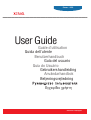 1
1
-
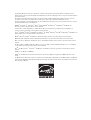 2
2
-
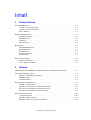 3
3
-
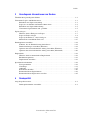 4
4
-
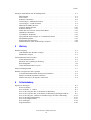 5
5
-
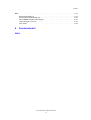 6
6
-
 7
7
-
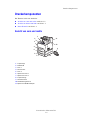 8
8
-
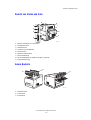 9
9
-
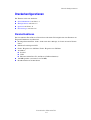 10
10
-
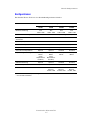 11
11
-
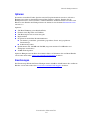 12
12
-
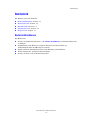 13
13
-
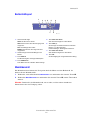 14
14
-
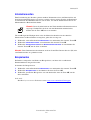 15
15
-
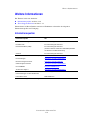 16
16
-
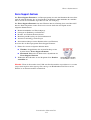 17
17
-
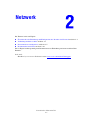 18
18
-
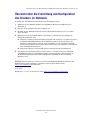 19
19
-
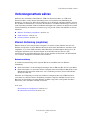 20
20
-
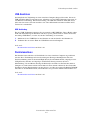 21
21
-
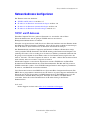 22
22
-
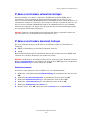 23
23
-
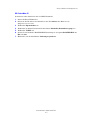 24
24
-
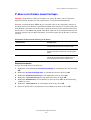 25
25
-
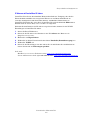 26
26
-
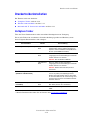 27
27
-
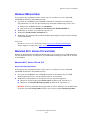 28
28
-
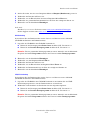 29
29
-
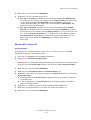 30
30
-
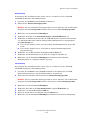 31
31
-
 32
32
-
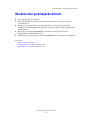 33
33
-
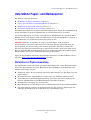 34
34
-
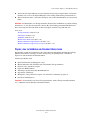 35
35
-
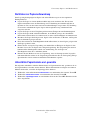 36
36
-
 37
37
-
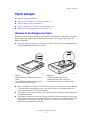 38
38
-
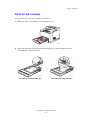 39
39
-
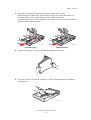 40
40
-
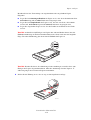 41
41
-
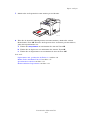 42
42
-
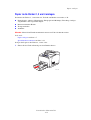 43
43
-
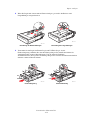 44
44
-
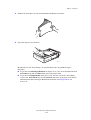 45
45
-
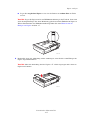 46
46
-
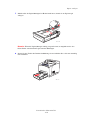 47
47
-
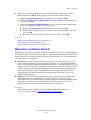 48
48
-
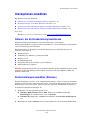 49
49
-
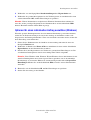 50
50
-
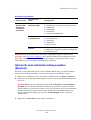 51
51
-
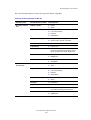 52
52
-
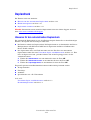 53
53
-
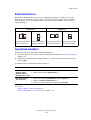 54
54
-
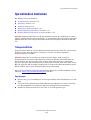 55
55
-
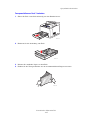 56
56
-
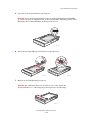 57
57
-
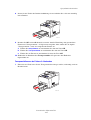 58
58
-
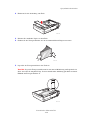 59
59
-
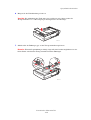 60
60
-
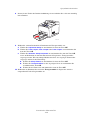 61
61
-
 62
62
-
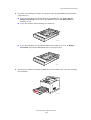 63
63
-
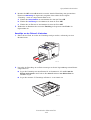 64
64
-
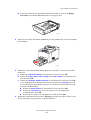 65
65
-
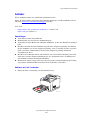 66
66
-
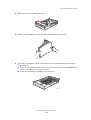 67
67
-
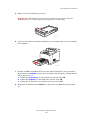 68
68
-
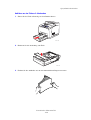 69
69
-
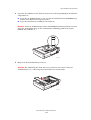 70
70
-
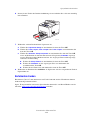 71
71
-
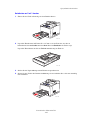 72
72
-
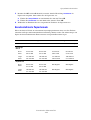 73
73
-
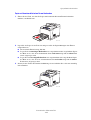 74
74
-
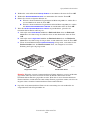 75
75
-
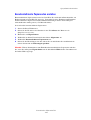 76
76
-
 77
77
-
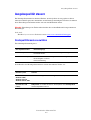 78
78
-
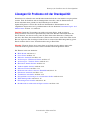 79
79
-
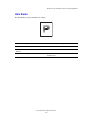 80
80
-
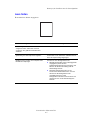 81
81
-
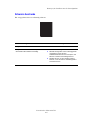 82
82
-
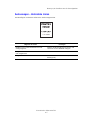 83
83
-
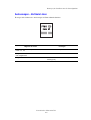 84
84
-
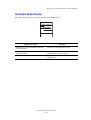 85
85
-
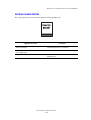 86
86
-
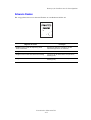 87
87
-
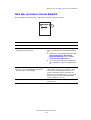 88
88
-
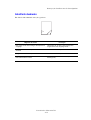 89
89
-
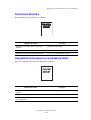 90
90
-
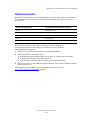 91
91
-
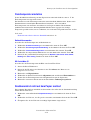 92
92
-
 93
93
-
 94
94
-
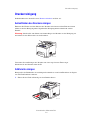 95
95
-
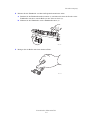 96
96
-
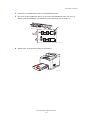 97
97
-
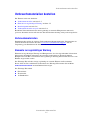 98
98
-
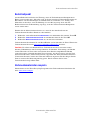 99
99
-
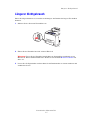 100
100
-
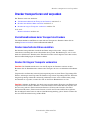 101
101
-
 102
102
-
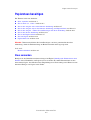 103
103
-
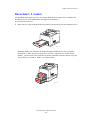 104
104
-
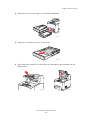 105
105
-
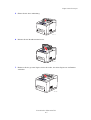 106
106
-
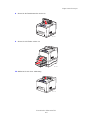 107
107
-
 108
108
-
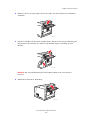 109
109
-
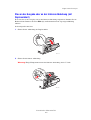 110
110
-
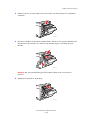 111
111
-
 112
112
-
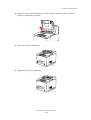 113
113
-
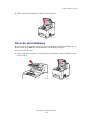 114
114
-
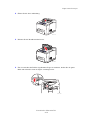 115
115
-
 116
116
-
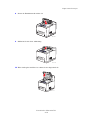 117
117
-
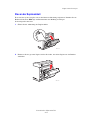 118
118
-
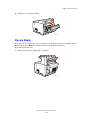 119
119
-
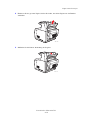 120
120
-
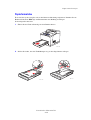 121
121
-
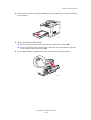 122
122
-
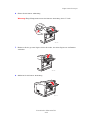 123
123
-
 124
124
-
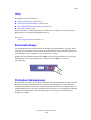 125
125
-
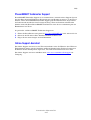 126
126
-
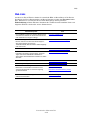 127
127
-
 128
128
-
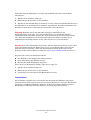 129
129
-
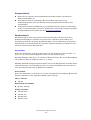 130
130
-
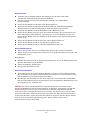 131
131
-
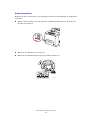 132
132
-
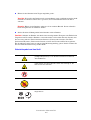 133
133
-
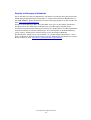 134
134
-
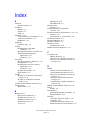 135
135
-
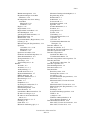 136
136
-
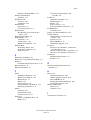 137
137
-
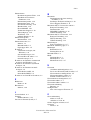 138
138
-
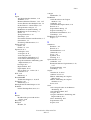 139
139
-
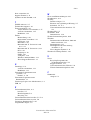 140
140
Verwandte Artikel
-
Xerox 3250 Benutzerhandbuch
-
Xerox 5550 Benutzerhandbuch
-
Xerox 6300/6350 Benutzerhandbuch
-
Xerox PHASER 6360 Bedienungsanleitung
-
Xerox 8560 Benutzerhandbuch
-
Xerox 7400 Benutzerhandbuch
-
Xerox 7760 Benutzerhandbuch
-
Xerox 5500 Benutzerhandbuch
-
Xerox PHASER 4500 Bedienungsanleitung
-
Xerox Wide Format 6622 Solution Benutzerhandbuch